Рассмотрим пример решения задачи линейной оптимизации в Excel
Дана оптимизационная задача в виде таблицы
| Ресурсы | Нормы затрат на изготовление 1 ед. кровати | Нормы затрат на изготовление 1 ед. шкафа | Общее количество ресурсов |
| Сосна | 0,8 | 1,4 | 200 |
| Дуб | 1,2 | 0,6 | 150 |
| Трудоемкость (человеко-часов) | 4 | 5 | 800 |
| Прибыль от продажи одной единицы | 9 | 11 |
По условию задачи составим целевая функция, которая будет иметь вид
Z=9x1+11x2
Ограничения
0,8x1+1,4x2≤200
1,2x1+0,6x2≤150
4x1+5x2≤800
x1,x2≥0
В Excel создаём таблицу с формулами, пример показан ниже
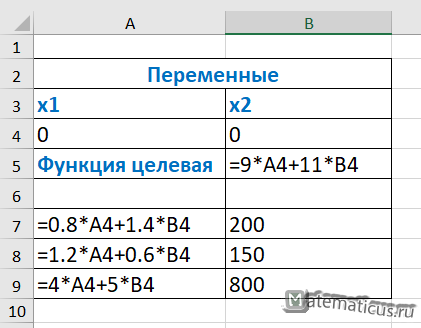
Формулы можно скопировать из этой таблицы
| Переменные | |
| x1 | x2 |
| 0 | 0 |
| Функция целевая | =9*A4+11*B4 |
| =0.8*A4+1.4*B4 | 200 |
| =1.2*A4+0.6*B4 | 150 |
| =4*A4+5*B4 | 800 |
Затем переходим на вкладку Данные -> Поиск решения

Выбираем ячейку, в которой надо оптимизировать целевую функцию, в нашем случае B5. Ставим галочку на максимум, затем выбираем ячейки с изменяемыми переменными это x1 и x2 – A4 и B4 и прописываем ограничения, нажимаем на кнопку добавить.
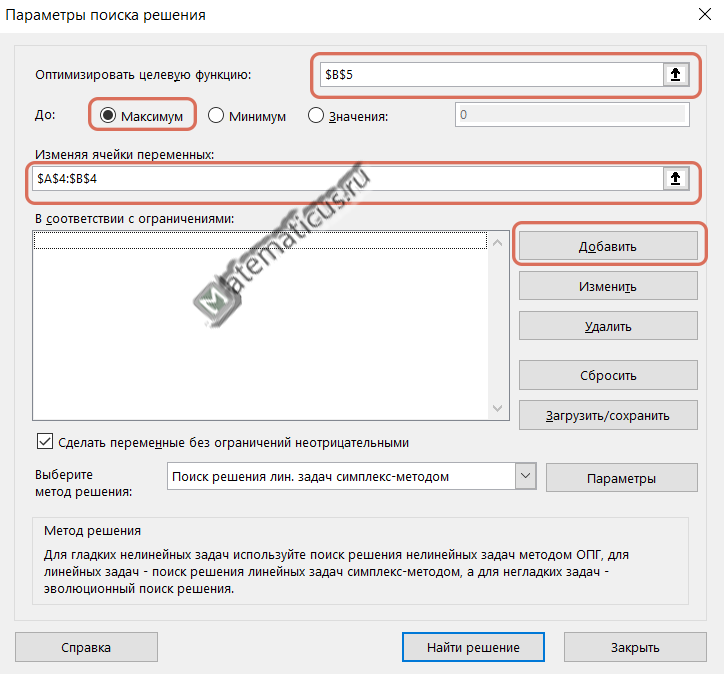
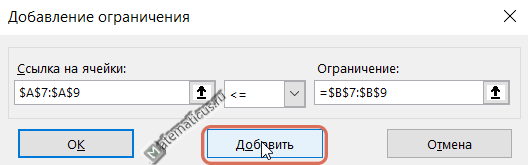
Из условия задачи значения выражений левой части меньше или равно значений правой части. Указываем сразу диапазон значений. Жмём на кнопку добавить ограничения.
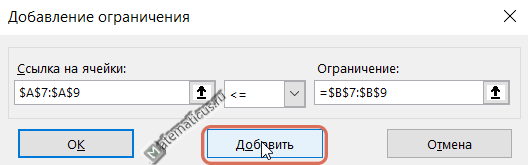
И выбираем из списка метод решения – решения линейной задачи симплекс методом.
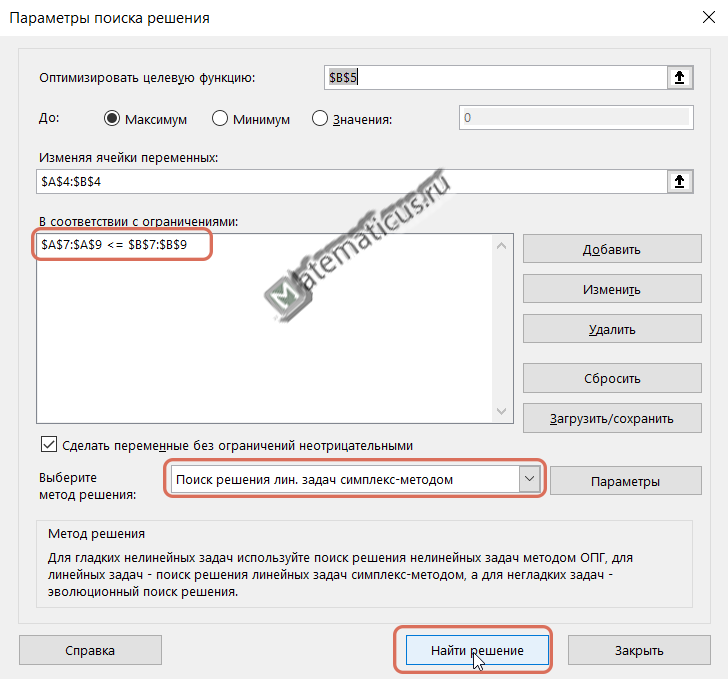
Вылетает информационное окно — результаты поиска решения, жмём Ок.
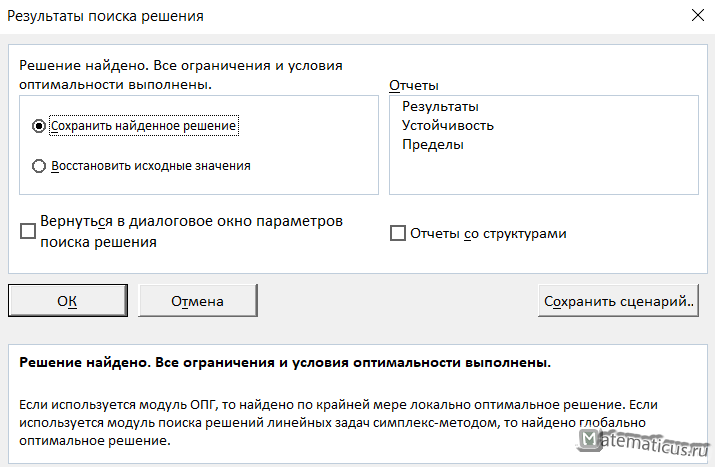
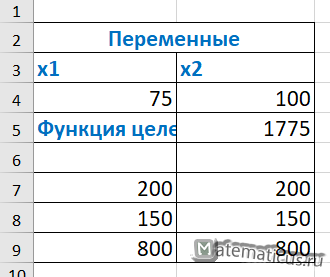
| Переменные | |
| x1 | x2 |
| 75 | 100 |
| Функция целевая | 1775 |
| 200 | 200 |
| 150 | 150 |
| 800 | 800 |
В результате, в исходной таблице появятся значения неизвестных переменных и значение целевой функции. В итоги мы получили оптимизированные значения переменных, на этом задачи оптимизации линейного программирования решена.

5+